Alapbeállítások ipad

Tehát mi itt látunk:
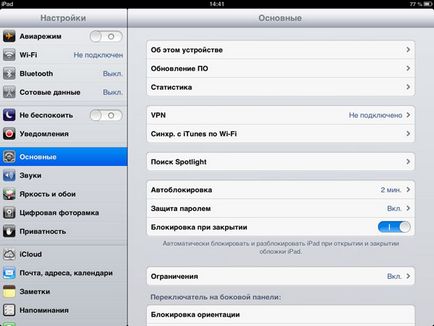
Válassza ki a „A készülékről”. Ha érdekel, itt lehet tanulni a részleteit a iPad. így például, iPad modell szerint. a sorozatszámot, a programok számát, fotók, stb Továbbá, ha szükséges, akkor módosítsa a készülék nevét jelenti.
Válassza a "Software Update". Itt meg lehet tanulni a IOS. jelenleg telepített iPad. Ha csatlakozik az internethez, ha ezt az opciót választja, a készülék maga ellenőrzi, hogy az operációs rendszer verziója a legújabb, és kéri, hogy frissítse, és közvetlenül az iPad. Általában a „Apple” azt tanácsolja, hogy mindig a legújabb verzió az iOS. annak a ténynek köszönhető, hogy ez lesz a leginkább energiahatékony, stb
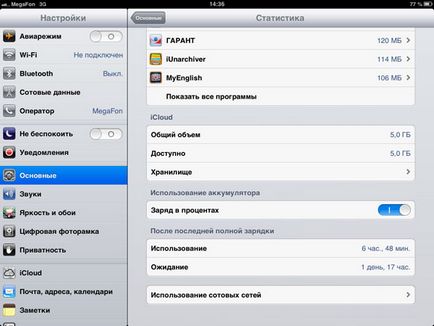
Azok számára, akik használják az internetet, mint egy mobil kapcsolat, van egy praktikus sub „A mobilhálózatok.” Például, van egy terve 3 GB sávszélesség, és azt mondják, én online fizetni minden hónapban 25-én. Ezért én, 25-én, a fenti „Use mobilhálózatok” klikk „Statisztikák visszaállítása”. Most a készülék maga nyilvántartást vezetnek a küldött és fogadott forgalom, valamint azt mindig látja a dátumot itt, amikor dobtam a statisztikai adatok, így ez az időpont ugyanakkor emlékeztet, mikor kell véget az interneten.
Albekezdés «iCloud». Ha az átadása az adatok (dokumentumok, biztonsági mentések, stb) A iCloud. itt lehet látni a használatát helyen a programok 5 GB az Ön számára, akkor törölheti adatmentà programokat a iCloud.
Ebben a szakaszban, valószínűleg nem lesz szüksége.
Válassza „Sync. siTunes poWi-Fi-vel. » Beállíthatja iTunes szinkronizáció a Wi - Fi. azaz anélkül, hogy USB porton keresztül használható -shnur. Beállítani ezt az opciót, akkor először meg kell csatlakoztatni a számítógéphez kábellel, és nyomja meg a „Sync ezzel iPad hálózathoz Wi - Fi».
"PoiskSpotlight" menüpontot. Mi ez? Ha még nem ismeri a keresést a készülékre, akkor valószínűleg tudja, hogy a készülék támogatja több asztali és switch között megy végbe gesztus „ellop jobbról balra”, és fordítva. Tehát a bal szélen az asztalon, és iPad egy keresési «Spotlight». Akkor létre egy listát adattípusok fogja megkeresni.
"Auto-Lock" opciót. Beállítása az úgynevezett "Sleep" mód. Ön adja meg a percek számát, amely után az iPad megy „alvó” módba. Ez a lehetőség akkor hasznos, együtt a kinevezését a jelszót, hogy belépjen a készüléket, ebben az esetben, a távollétében, a készülék bemegy „alvó” üzemmódba, és nincs jelszó senki sem tudja használni. Ez azért fontos, mert Meg lehet rendelni egy jelszót, hogy belépjen, és a beállítások „auto-lock” opció lesz „Soha”, és ebben az esetben az iPad egyszerűen nem fog menni a „alvó” üzemmódba, ami azt jelenti, jó a jelszó nem lesz.
Pont „jelszó védelem”. Nagyon fontos menüpont, ha meg akarja védeni az iPad a jogosulatlan hozzáféréstől.
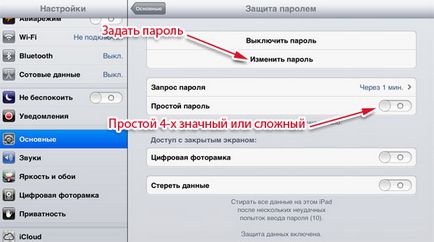
Nézzük meg, hogyan, hogy egy jelszót. Ez felelős a aljogcímére „Jelszó módosítása”. de mielőtt ezt megteszi, azt is javasoljuk, hogy át switch „egyszerű jelszó” „OFF”. Tehát, ha bekapcsolja a telepítés egy bonyolult jelszót, azaz jelszó, amely az összes karaktert a billentyűzeten. Most nyomja meg a „Change” jelszót, és kiugrott az űrlap kérni fogja 2-szer, hogy adja meg az új jelszót való hozzáférés iPad.
Albekezdése a „Jelszó kérése” beállíthatja azt az időtartamot, amely alatt meg kell újra adja meg a jelszót, ha a készülék inaktív. Tettem az "1 min.".
Albekezdés „Adatok törlése”. Opció James Bond. Az ellenség az iPad vezet helytelen jelszót 10-szer, és a készülék felrobban! Nem, persze, hogy nem robban, de az összes adat törlődik róla. Légy óvatos!
Válassza ki a „Lock zárt”. Smart Cover Cover felhasználók. Ha ez az opció be van kapcsolva, a záró fedél hatására a készülék az „alvó” módba és zár.
Pont „Korlátozások”. Itt meg kell lakni.
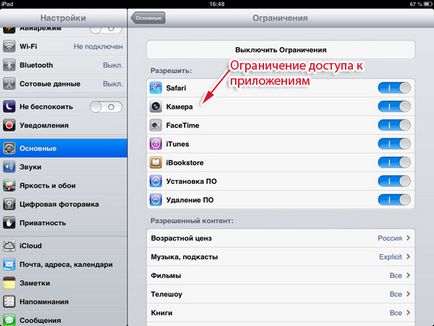
Amikor a korlátozást, akkor meg kell adnia egy külön jelszót erre a funkcióra.
Az első blokkban az „Allow” opció lehetővé teszi, hogy korlátozzuk a hozzáférést az alkalmazásokhoz, mint például a Safari. iTunes (és így korlátozzák, és megvenném), telepítését és eltávolítását a programok az App Store (a lehetőséget, elvész, beleértve még akkor nem csinál semmit telepíteni vagy eltávolítani iPad), és mások. Ha vissza vásárlási lehetőségeket az App Store meg kell tiltani a szoftver telepítése korlátozások e bekezdésben.
A második szakaszban, „A megengedett tartalom:” beállítása korhatár tartalom határértékeket beépített app-vásárlások, valamint létrehozott egy jelszót kérő vásárlási App Store.
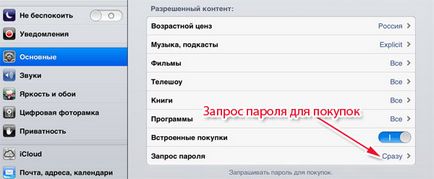
A harmadik blokkban, „Adatvédelem” szabhatja, hogy mely programok használhatják az adatokat a „Kapcsolatok”, „naptár”, „Geolocation” és mások.
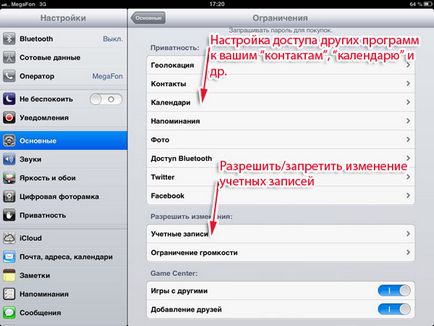
Az utolsó blokk «GameCenter:» engedélyezi / letiltja a játék más emberekkel, és hozzátéve, barátok.
Pont „oldalán lévő kapcsolóval.” Ezzel a kapcsolóval lehet választani egyet a lehetőségek közül, melyek ezt a kapcsolót, és válaszolni fog - „Lock orientáció” és a „néma”. Azt állította be a „néma”, mert az iPad a munkahelyen, ez nagyon kényelmes, hogy kapcsolja ki az összes hangot.
Pont „multitasking gesztusok”. Határozottan közé multitasking gesztusok, használja őket nagyon kényelmes. További információ arról, hogyan kell használni, hogy használja őket, megtalálható a recenziót.
„Dátum és idő”. Dátum és idő beállításokat. Beállítható az idő formátumát, a dátum és az idő kézi vagy hagyja, hogy az iPad „már ezt automatikusan. Tettem „automatikusan”, nem csinál semmit, az idő mindig helyesen jelenik meg.
Válassza ki a „billentyűzet”. Azt szabni a szöveget a virtuális billentyűzet, vagy külső, add billentyűzeten más nyelven, így a lehetőséget, hogy osztja a billentyűzet két részre, és mások. Véleményem szerint a „szétválasztás” a billentyűzet 2 egy érdekes lehetőség, ha megy, hogy írja két kézzel. Úgy néz ki, mint ez:
osztott módban
Albekezdés „avtopropisnye” - egy új ajánlat fog mindig kezdeni nagybetűvel. Néha ez természetesen nem könnyű, de általában hasznos.
Albekezdés „Keystone” - Automatikus javítás szavak gépelés közben. I tiltva. Véleményem hasznos lenne, hogy van, és az orosz javasolni egy funkciót a választási lehetőségek szavak gépelés közben.
Válassza ki a "Language & Text". Változás régió és nyelv.
Pont „univerzális hozzáférést.” Itt vannak a lehetőségek korlátozott emberek számára érzékelés képességeit. Dicséretes, hogy a cég «Apple» gondolni emberek korlátozott hallás, látás, stb .. Az érzékek.
Válassza ki a "Reset" opciót. Beállítások törlése és információk a iPad. Ne rohanjon, hogy álljon itt semmit.